曾經是 IDC 公司的專業運維人員!擁有使用各種高階伺服器主機、IPMI、雲主機、物理機和 DDos 防火牆的運維經驗。對伺服器硬體和網絡設備有深入的了解,並熟悉各種運維工具和技術。
在這個安裝過程中,我們將使用 Ubuntu 安裝程式的專家模式,以便進行更高度自訂的安裝。在分區階段,我們將設定 LVM 來建立邏輯卷組和邏輯卷。這將使我們能夠靈活地管理和調整磁碟空間,並提供更好的資料保護。
在進入實際安裝之前,請確保您已經備份了重要資料。分區和磁碟管理是一個重要的操作,如果不小心操作可能會導致資料損失。請謹慎閱讀和遵從本指南中的步驟。
現在,讓我們開始使用 LVM 進行 Ubuntu 安裝的分區過程吧!
#可以參考fsck.mode=skip 跳過檢查方法

5.選擇地區United States

6.檢測鍵盤輸入設定 > NO

7.選擇鍵盤輸入English (US)
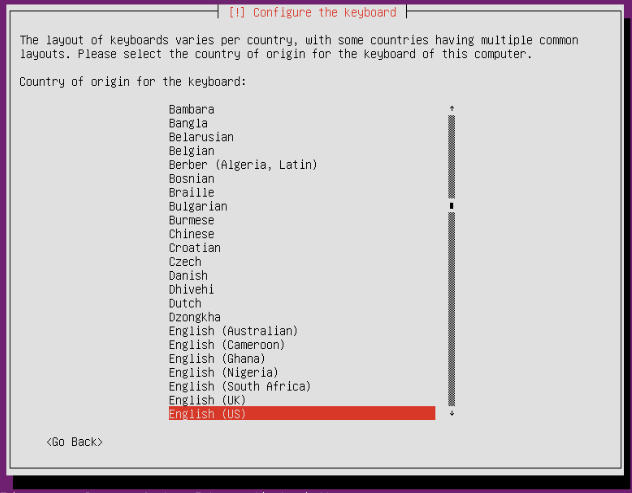


8.選擇配置網卡

9.確認進入並設定

10.自訂義網卡配置

11.配置IP

12.配置gateway
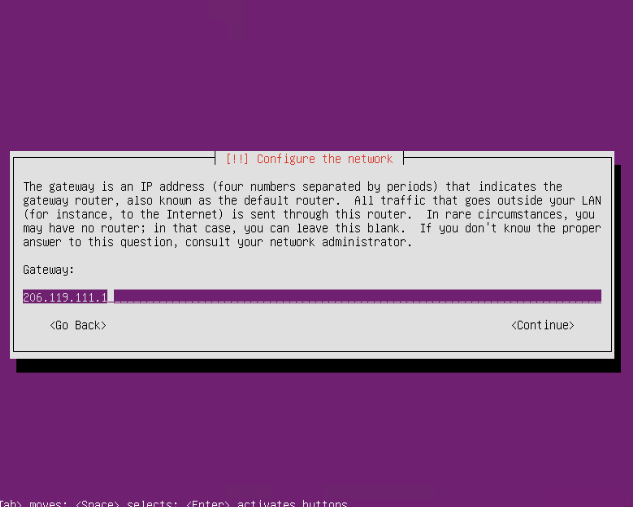
13.配置Name Server

14.配置本機名稱

15.配置DNS

16.配置使用者名稱全名

28.建立LVM群組,建立VG

29.建立VG在/dev/sda2


30.建立LV分區後面給swap使用 > swap 64G




31.建立LV分區後面給/目錄使用 > / 剩餘全部



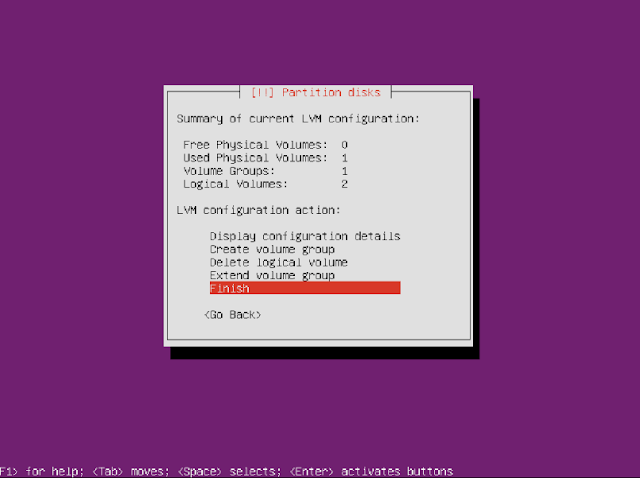
32.確認建立好/ 與 swap 的LV分區,選擇要給/目錄LV分區
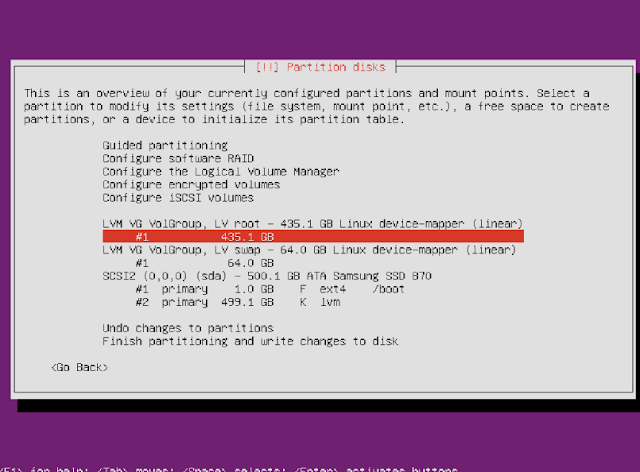
33.格式化磁區

34.給/目錄系統文件xfs


35.選擇要給swap目錄LV分區

36.確認硬碟分區後繼續

37.選擇Yes

38.直接下一步

39.不要更新 No automatic updates
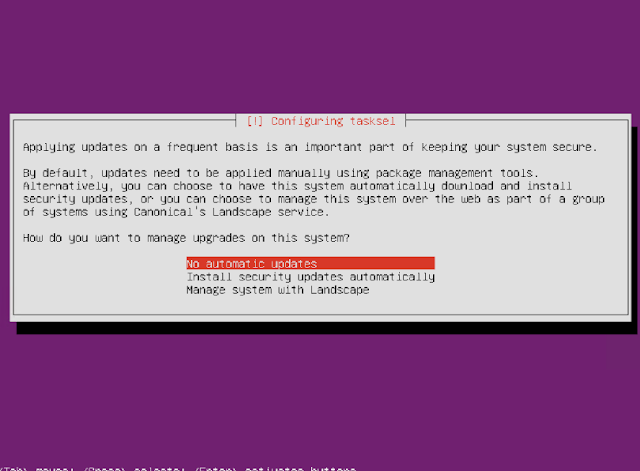
40.這邊要按空白建選取 OpenSSH server


41.選擇GRUB要安裝的硬碟磁區

42.配置安裝完成👍👍👍👍👍

#退出CD/ROM
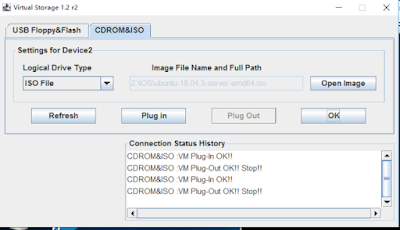
#完成後查詢硬碟配置

#確認分配磁區

修改密碼sudo passwd root
修改密碼
sudo passwd root
vi /etc/ssh/sshd_config
將#PermitRootLogin prohibit-password 改為 PermitRootLogin yes
Port 14004
systemctl restart ssh
Ctrl + d 退出後用root登入
#刪除原本用戶
userdel -r ubuntu
users #查詢有用戶
netstat -ntlp #看端口開啟狀態
※刪除時跳出用戶有人在使用 可以使用kill -9 PID














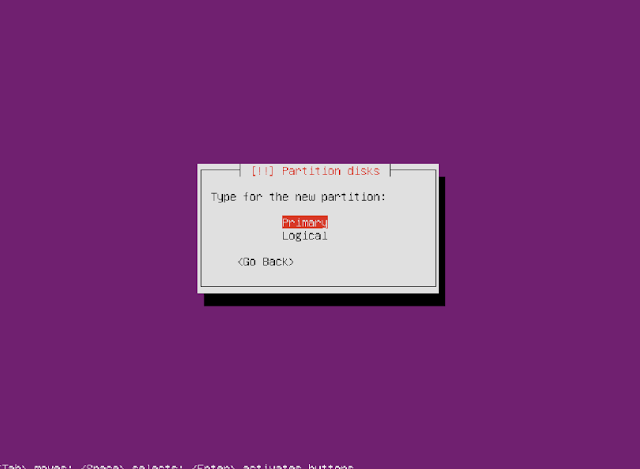









沒有留言:
張貼留言